QG地面站
车辆连接问题车辆未显示在UI中一旦创建了通信链接 (使用USB或WiFi等),QGC将自动连接到车辆。如果您建立了该链接,并且您没有看到您的车辆显示在QGC UI中,您可以使用控制台日志记录以帮助调试问题。
请使用以下步骤调试问题:
从硬件车辆链接未连接开始。例如,不要插入USB连接和/或在操作系统中建立WiFi链接。
打开LinkManagerLog 控制台日志记录在QGC。这将记录有关QGC看到并连接到的链接的输出。
建立硬件车辆通信链路。
控制台日志输出应该显示如下所示:
[D] at /Users/travis/build/mavlink/qgroundcontrol/src/comm/LinkManager.cc:563 - "Waiting for bootloader to finish "/dev/cu.usbmodem01""
[D] at /Users/travis/build/mavlink/qgroundcontrol/src/comm/LinkManager.cc:563 - "Waiting for bootloader to finish "/dev/cu.usbmodem01""
[D] at /Users/travis/build/mavlink/qgroundcontrol/src/comm/LinkManager.cc:563 - "Waiting for bootloader to finish "/dev/cu.usbmodem01""
[D] at /Users/travis/build/mavlink/qgroundcontrol/src/comm/LinkManager.cc:563 - "Waiting for bootloader to finish "/dev/cu.usbmodem01""
[D] at /Users/travis/build/mavlink/qgroundcontrol/src/comm/LinkManager.cc:572 - "Waiting for next autoconnect pass "/dev/cu.usbmodem4201""
[D] at /Users/travis/build/mavlink/qgroundcontrol/src/comm/LinkManager.cc:613 - "New auto-connect port added: "ArduPilot ChibiOS on cu.usbmodem4201 (AutoConnect)" "/dev/cu.usbmodem4201""
前几行表示QGC已建立硬件链接,最后是自动连接。
如果您没有看到任何这些,则QGC无法识别硬件链接。要查看您的硬件是否在操作系统级别被识别,请执行以下操作:
从硬件车辆链接未连接开始。例如,不要插入USB连接和/或在操作系统中建立WiFi链接。
打开LinkManagerVerboseLog 控制台日志记录在QGC。这将记录QGC识别的所有串行硬件连接的输出。
您将看到设备上串行端口的连续输出。
插入您的USB通信设备。
您应该会在控制台输出中看到显示的新设备。示例:
[D] at /Users/travis/build/mavlink/qgroundcontrol/src/comm/LinkManager.cc:520 - "-----------------------------------------------------"
[D] at /Users/travis/build/mavlink/qgroundcontrol/src/comm/LinkManager.cc:521 - "portName: "cu.usbmodem4201""
[D] at /Users/travis/build/mavlink/qgroundcontrol/src/comm/LinkManager.cc:522 - "systemLocation: "/dev/cu.usbmodem4201""
[D] at /Users/travis/build/mavlink/qgroundcontrol/src/comm/LinkManager.cc:523 - "description: "Pixhawk1""
[D] at /Users/travis/build/mavlink/qgroundcontrol/src/comm/LinkManager.cc:524 - "manufacturer: "ArduPilot""
[D] at /Users/travis/build/mavlink/qgroundcontrol/src/comm/LinkManager.cc:525 - "serialNumber: "1B0034000847323433353231""
[D] at /Users/travis/build/mavlink/qgroundcontrol/src/comm/LinkManager.cc:526 - "vendorIdentifier: 1155"
[D] at /Users/travis/build/mavlink/qgroundcontrol/src/comm/LinkManager.cc:527 - "productIdentifier: 22336"
之后,它应该继续记录与该设备的连接,如第一个示例所示。
如果你没有看到一个新的串行端口应该在控制台输出,当你插入它,那么你的硬件在操作系统级别可能有问题。
错误: 车辆没有响应这表明虽然QGC能够连接到您车辆的硬件链路,但没有遥测在链路上来回传输。不幸的是,这可能表明一些问题:
硬件通信设置问题
固件问题
最后,如果QGC尝试自动连接到连接到您的计算机 (不是车辆) 的设备,则可能会发生这种情况。您可以使用上述步骤识别此情况,并注意QGC尝试连接到的设备信息。为了使自动连接工作,它在试图自动连接的设备上使用的过滤器有点宽泛,可能是不正确的。如果您发现这种情况发生,您将需要从常规设置中关闭自动连接,并为您的车辆创建到comm链接的手动连接。您也可以从计算机中删除导致问题的设备,但这可能并不总是可能的。




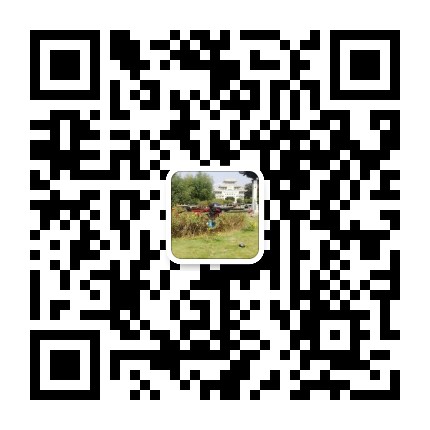 微信联系
微信联系 淘宝联系
淘宝联系